インテルSSDへデータを丸ごと無料かつ簡単にコピーする方法。
インテルと付けている通りインテルが自社SSD専用として無料提供しているデータ移行ソフト、正確にはクローン用ソフト。先日のSSDを見るだけレビューで紹介した際、どうしてもこのソフトが気になり実行してみたのでレビュー。
結果、想像以上に簡単に短時間で処理が完了しております。
SSD取付とData Migration Softwareのダウンロード
SSDの取付はPC本体を開き挿すだけなので省略し、Windows(XP)上で認識している事を確認したものが以下。

今回データ用のEドライブ(ディスク1)は無関係。
Cドライブ(ディスク0)のHDD 250GBでパーティションを切っている理由は、当初価格の問題から120GB SSDにしようと考え、本当に120GBで足りるか試していた名残。240GBが現状の価格となった今ではもはや意味はございません。
ディスク2がSSD、但しフォーマットしておらずドライブとしては認識されずの初期状態。総容量はHDDが250GBなので当然ながら240GB SSDより約10GB上回っております。これが逆ならデュプリケータでクローンが出来ると思うけれど残念。
インテルの無料ツール解説はこちら。
インテル SSD 新規導入時のデータ移行ツール
http://www.intel.com/jp/consumer/Shop/diy/features/ssd/migration/index.htm
日本語かつ画像満載で解説されており、PC初心者でも迷う事無く進められるくらい分り易く書かれております。
そのステップ2で出るダウンロード先がこちら。
ダウンロード・センター
http://downloadcenter.intel.com/Detail_Desc.aspx?lang=jpn&changeLang=true&DwnldId=19324
日本語を選ぶとインテルの解説ページのような英語では無く、全て日本語でセットアップを進められる仕様。
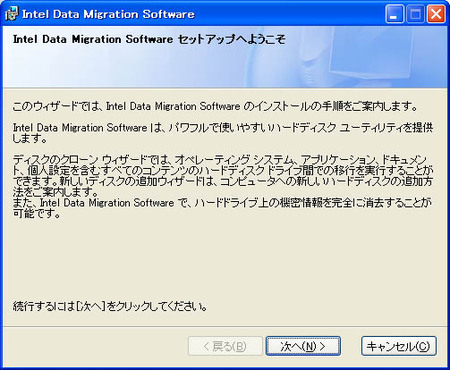
この後、インテルの説明通りに標準でインストール。完了までは数分。
Intel Data Migration Softwareを実行しデータ移行
インストールが完了するとショートカットが出現するので実行。

Acronisはこのツールを作っているメーカーで、昔ながらのデータバックアップやイメージ化、コピーやクローンの有名どころ。
このソフト(Data Migration Software)はインテルSSDでしか実行出来ない為、Acronisが宣伝用にインテルへ無料提供しているのか、インテルが多少金を出して作って貰ったのか。どちらでも良いですな。
インテルの解説通り、右上の開始ボタンを押すと別窓が表示。
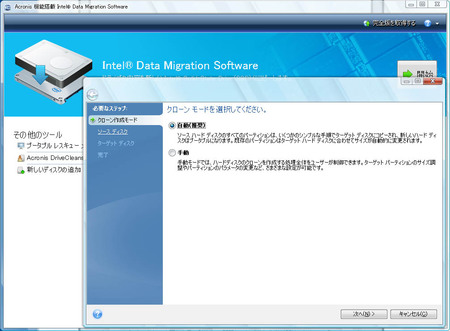
モードを自動にすると、ソース(データ移行元)とターゲット(移行先)を選ぶだけ。手動にするとパーティションの調整なども出来るけれど、敢えて自動を選択。
ソースはHDD、ターゲットはSSD。
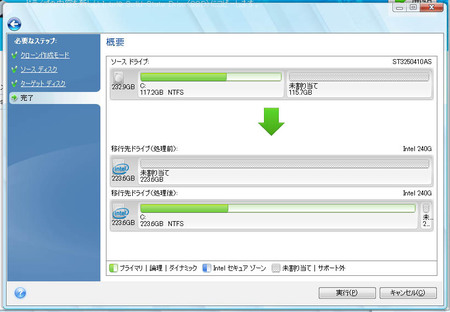
パーティションはもう分ける必要が無い為、これで。変更したくなった際は、パーティションウィザードというフリーソフトで簡単に調整可能。
実行ボタンをセンターに入れてクリック。
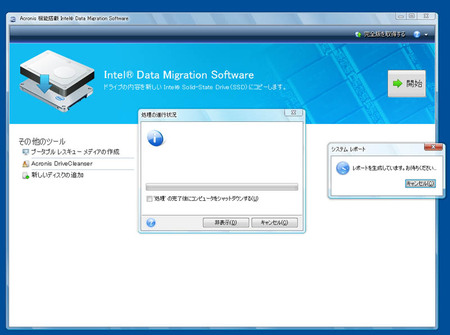
数十秒、上のような状態で停止し下の窓が出現。

やけに早いと思いつつ再起動ボタンを押すと、Windowsの起動途中でData Migration Softwareが実行。

チェックで10分くらい。PCから離れていたので正確な時間は不明。
そしてここでデータ移行を開始。Windows上でやるのかと思っていたけれど、システムファイルに制限が有り難しいのでしょう。
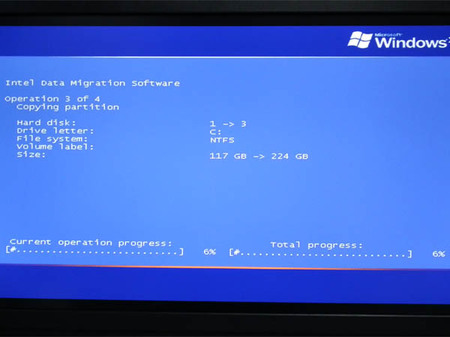
1%上昇に掛かる時間が15秒。1分4%ペースなので25分掛かるかと思ったけれど、20分経過した辺りで下の画面になっておりました。やはり見てなかったので正確な時間は不明。
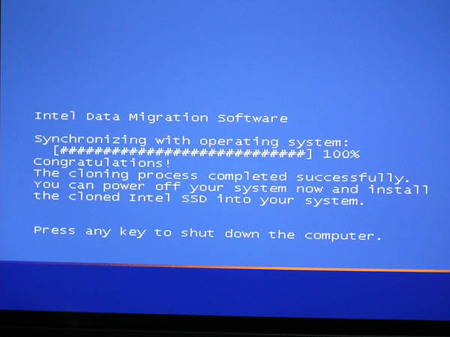
適当にEnterキーを押すとPCの電源オフ。インテルの説明では、ここでソース(HDD)を外し、ターゲット(SSD)をそこに挿せと書かれていたと思うけれど、無視してそのまんま電源オンし、HDDからWindowsを起動。
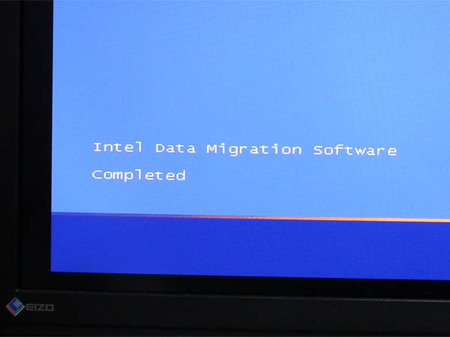
上のような表示が数秒現れ、いつも通りWindowsが起動。
移行元HDDと移行先SSDの使用容量を比較。
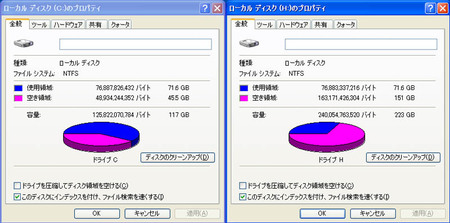
この記事用のスクリーンショットを撮っていたりなどで使用領域に若干差が出ておりますが、クローン化は成功している模様。
この後、SSDからの起動を体験し速い事を確認し、再度HDDから起動してSSDをフォーマットして終了。
普通ならここでHDDは抜くかSSDを起動ドライブに変更して終わりなので、SSDの中身を消す必要はございません。
やはり個人的にAcronisが信用出来ない(まとめ)
私という人間はどうにもAcronisと相性が悪いようで、このツール以外でもAcronisで不具合が多発し避けておりました。
作業の流れ解説ではすんなり終わっているように見えるけれど、1回目の挑戦ではWindows上からの再起動前にエラーが発生。

ここで止まれば良かったけれど、Acronisは再起動し処理を続行。何故かコンプリートとされ大丈夫かと思ったけれどSSDからWindowsは起動せず。
1回目は処理時間が長いだろうと思いバックグラウンドで実行にチェックを入れており、メールの返信を書いていたのでそれが原因かと思い、2回目に挑戦するも同様のエラー。
この辺りから意地になり、3回目は常駐を全て解除し無関係と思われるプロセスを手動で停止。これで駄目ならセーフモードかと思っていたならエラーは出ず完了。
その他、何が気に入らないか挙げると。
- HDDを扱うソフトの起動で「初期化しています」は一瞬ビビる
- 時間が掛かるとかWindows上ではやらないなどの説明が無い
- チェックディスクと同じ画面で作業をするな(やはり一瞬ビビる)
というわけで、SSDは放置プレーへ戻し、クリーンインストールにてやり直す予定としております。
私が気に入らず自分に合わないというだけで、良いクローンソフトと思うので、インテルSSDを購入したなら試してみましょう。
この手のソフトで約70GBを20分程度で移行は速い方だと思う。






コメントする ※要ユーザ登録&ログイン